Не включается комп после чистки. Как почистить компьютер от пыли и заменить термопасту. Удаление вирусов и вредоносных программ
Добрый день.
Многие пользователи ошибочно полагают, что почистить компьютер от пыли - задача для опытных мастеров и лучше не лезть туда, пока компьютер хоть как-то работает. На самом деле, в этом нет ничего сложного!
Да и к тому же, регулярная чистка системного блока от пыли: во-первых, сделает вашу работу за ПК быстрее; во-вторых, компьютер будет меньше шуметь и раздражать вас; в-третьих, срок его службы возрастет, а значит вам не придется лишний раз тратить деньги на ремонт.
В этой статье я хотел рассмотреть простой способ, как почистить компьютер от пыли в домашних условиях. Кстати, часто при этой процедуре требуется сменить термопасту (делать это часто нет смысла, а вот раз в 3-4 года - вполне). Замена термопасты - дело не сложное и полезное, далее в статье расскажу более подробно обо всем…
С начала пару частых вопросов, которые постоянно задают мне.
Почему нужно чистить? Дело в том, что пыль мешает вентиляции: горячий воздух от нагретого радиатора процессора не может выходить из системного блока, а значит температура будет расти. К тому же куски пыли мешают работать кулерам (вентиляторам), которые охлаждают процессор. При повышении температуры - компьютер может начать тормозить (или вообще выключиться или зависнуть).
Как часто нужно чистить ПК от пыли? Некоторые не чистят компьютер годами и не жалуются, другие заглядывают в системный блок каждые пол года. Многое зависит еще и от помещения в котором работает компьютер. В среднем, для обычной квартиры, рекомендуется проводить чистку ПК раз в год.
Так же если ваш ПК начинает вести себя не стабильно: выключается, зависает, начинает тормозить, температура процессора значительно повышается (о температуре: ), рекомендуется так же в первую очередь почистить от пыли.
Ч то нужно для чистки компьютера?
1. Пылесос.
Сойдет любой домашний пылесос. Идеально, если у него будет реверс - т.е. он может выдувать воздух. Если реверсного режима нет, то пылесос придется просто развернуть к системному блоку так, чтобы выдуваемый воздух из пылесоса выдул пыль из ПК.
2. Отвертки.
Обычно нужна самая простая крестообразная отвертка. В общем, нужны только те отвертки, которые помогут открыть системный блок (открыть блок питания, при необходимости).
3. Спирт.
Пригодится, если вы будете менять термопасту (для того, чтобы обезжирить поверхность). Я использовал самый обычный этиловый спирт (кажется 95%).

Спирт этиловый.
4. Термопаста.
Термопаста - это «посредник» между процессором (который сильно греется) и радиатором (который его охлаждает). Если термопаста долго не менялась - она высыхает, растрескивается и уже плохо передает тепло. А это значит, что температура процессора будет расти, что не есть хорошо. Замена термопасты в этом случае помогает снизить температуру на порядок!
Какая нужна термопаста?
Сейчас на рынке есть десятки марок. Какая из них самая лучшая - не знаю. Относительно неплохая, на мой взгляд, «АлСил-3»:
Доступная цена (шприц на 4-5 раз использования обойдется вам примерно в 100р.);
Ее удобно наносить на процессор: не растекается, легко разглаживается обычной пластиковой картой.

5. Несколько ватных палочек + старая пластиковая карточка + кистока.
Если ватных палочек нет - подойдет обычная вата. Пластиковая карточка подойдет любая: старая банковская, от сим-карты, какой-нибудь календарик и пр.
Кисточка будет нужна для того, чтобы смахнуть пыль с радиаторов.
Ч истка системного блока от пыли - пошагово
1) Чистка начинается с отключения системного блока ПК от электричества, затем отсоединяют все провода: питания, клавиатуру, мышку, колонки и т.д.

Отсоедините все провода от системного блока.
2) Второй шаг - это достать системный блок на свободное пространство и снять боковую крышку. Снимаемая боковая крышка в обычном системном блоке находится слева. Крепится она обычно двумя болтами (откручиваются вручную), иногда защелками, а иногда вообще ничем - просто можно сразу отодвинуть ее.
После того, как болты будут выкручены - останется только слегка надавить на крышку (в сторону задней стенки системного блока) и снять ее.

Крепление боковой крышки.
3) Представленный на фото ниже системный блок давно не чистился от пыли: на кулерах достаточно толстый слой пыли, который мешает им вращаться. К тому же, кулер при таком количестве пыли начинает шуметь, чем может сильно раздражать.

Большое количество пыли в системном блоке.
4) В принципе, если пыли не так много - можно уже включить пылесос и аккуратно продуть системный блок: все радиаторы и кулеры (на процессоре, на видеокарте, на корпусе блока). В моем случае, чистка не проводилась года 3, и радиатор был забит пылью, поэтому его пришлось снять. Для этого, обычно, есть специальный рычажок (красная стрелка на фото ниже), потянув за который можно снять кулер с радиатором (что собственно, я и сделал. Кстати, если будете снимать радиатор - необходимо будет заменить термопасту).

Как снять кулер с радиатором.
5) После того, как был снять радиатор и кулер, можно заметить старую термопасту. Ее в последствии нужно будет удалить при помощи ватной палочки и спирта. А пока, первым делом, выдуваем с помощью пылесоса всю пыль с материнской платы компьютера.
6) Радиатор процессора так же удобно продуть с помощью пылесоса с разных сторон. Если пыль настолько вьелась, что пылесос не берет - смахните ее с помощью обычной кисточки.

Радиатор с кулером процессора.
Чтобы снять блок питания, нужно с задней стороны системного блока выкрутить 4-5 винтов крепления.

Крепление блока питания к корпусу.
Блок питания закрывает, чаще всего, небольшая металлическая крышка. Держат ее несколько винтов (в моем случае 4). Достаточно выкрутить их и крышку можно будет снять.
Крепление крышки блока питания.
9) Теперь можно сдуть пыль с блока питания. Особое внимание нужно обратить на кулер - часто на нем скапливается большое количество пыли. Кстати, пыль с лопастей легко можно смахнуть кисточкой или ватной палочкой.
Когда блок питания очистите от пыли - соберите его в обратном порядке (согл. этой статьи) и закрепите в системном блоке.

Блок питания: вид сбоку.

Блок питания: вид сзади.
10) Теперь пора очистить процессор от старой термопасты. Для этого можно использовать обычную ватную палочку, слегка смоченную спиртом. Как правило, мне хватает 3-4 таких ватных палочки, чтобы начисто вытереть процессор. Действовать, кстати, нужно аккуратно, сильно не нажимая, постепенно, не торопясь, очистить поверхность.
Очистить, кстати, нужно и обратную сторону радиатора, которая прижимается к процессору.

Старая термопаста на процессоре.

Этиловый спирт и ватная палочка.
11) После того, как поверхности радиатора и процессора будут очищены - на процессор можно будет нанести термопасту. Наносить ее много не нужно: наоборот, чем будет ее меньше, тем лучше. Главное, она должна нивелировать все неровности поверхности процессора и радиатора, чтобы обеспечить наилучшую теплопередачу.

Нанесенная термопаста на процессоре (ее еще необходимо «разгладить» тонким слоем).
Чтобы разгладить термопасту тонким слоем, обычно применяют пластиковую карточку. Ей плавно водят по поверхности процессора, аккуратно разглаживая пасту тонким слоем. Кстати, одновременно все излишки пасты будут собраны на краешке карты. Разглаживать термопасту нужно до того момента, пока она не будет покрывать тонким слоем всю поверхность процессора (без ямочек, бугорков и пробелов).

Разглаживание термопасты.
Правильно нанесенная термопаста даже не «выдает» себя: кажется что это просто серая плоскость.

Термопаста нанесена, можно устанавливать радиатор.
12) Когда установите радиатор, не забудьте подключить кулер к питанию на материнской плате. Подключить его неправильно, в принципе, не возможно (без применения грубой силы) - т.к. есть небольшая защелка. Кстати, на материнской плате разъем этот помечается как «CPU FAN».

Подключение питания кулера.
13) Благодаря нехитрой процедуре, проделанной выше, наш ПК стал относительно чистым: нет пыли на кулерах и радиаторах, блок питания так же очищен от пыли, была заменена термопаста. Благодаря такой не хитрой процедуре, системный блок будет работать менее шумно, процессор и др. комплектующие не будут перегреваться, а значит риск не стабильной работы ПК снизится!

«Чистый» системный блок.
Кстати, после чистки, температура процессора (без нагрузки) выше комнатной всего лишь на 1-2 градуса. Шум, который появлялся при быстром вращении кулеров, стал меньше (особенно ночью это заметно). В общем, за ПК стало приятно работать!

Многие пользователи компьютеров, замечая заметное снижение производительности, открывают системный блок и ужасаются наличию массы пыли на элементах системы. Далее, следует самостоятельная чистка запылившихся компонент. При этом они не стесняются пользоваться пылесосом для удаления пыли. Затем, кажется, что надо только включить компьютер и продолжить свою работу за ПК, но цифровой друг отказывается стартовать. - довольно распространенная проблема.
Почему самостоятельность иногда вредна?
Чистка ПК от пыли - не совсем простое дело, как может показаться с первого взгляда. Казалось бы, что может быть проще обыкновенного ухода за компьютером? Однако ответ на этот вопрос не столь очевиден. Если смотреть на системный блок и его компоненты извне, как на закрытую коробку, то пыль, осевшую на его поверхностях, можно удалить и с помощью пылесоса.
Однако не следует забывать, что чистка происходит на поверхностях цифрового устройства, которые накапливают статический заряд. Поэтому убрать пыль с этих поверхностей недостаточно. Нужно еще протереть корпус влажной тряпочкой, смоченной антистатическим раствором. Когда дело доходит до внутренних элементов системного блока, то об удалении пыли при помощи пылесоса не может быть и речи. Здесь понадобится помощь специалиста, иначе проявление излишней самостоятельности может обернуться крахом системы.

Профилактическое обслуживание
Приносите его к нам в «СофтКомпСервис» - мы быстро справимся с этой проблемой. Необходимо помнить, что удаление этой неприятной субстанции является частью целого комплекса мероприятий по профилактическому обслуживанию.
- Чистка системного блока от пыли и грязи.
- Зачистка окислившихся контактов.
- Удаление статического заряда из компонент компьютера и с поверхности его системного блока.
- Обслуживание монитора.
Это лишь небольшая часть работ, которые выполняют специалисты нашего центра при необходимости профилактики. При этом мы выполняем очистку внутренних компонент не пылесосом, а с помощью баллончиков со сжатым воздухом. Наши специалисты располагают знаниями, как убрать избыток статического заряда с компонент компьютера, чтобы эта субстанция не стала причиной выхода из строя деталей ПК.
Большой проблемой для работы компьютера являются покрывшиеся коррозией контакты. Они также подлежат профилактике, иначе в скором времени станут причиной выхода из строя многих элементов. Необходимо помнить, что даже легкое прикосновение рукой к контакту на материнской плате может стать причиной окисления этого контакта из-за влаги, что скопилась на руке.

Проблемы перегрева
Периодическая чистка системы от скапливающегося мусора позволяет не только улучшить производительность компьютера. Эта и другие профилактические процедуры позволят избежать проблем с перегревом системы и ее деталей. Чрезмерный нагрев - это причина быстрого старения деталей и выхода их из строя.
Каждый микрокомпьютер создается из расчета работы при комнатной температуре. Если температура окружающей среды вырастает выше 29.5 градусов, то возникает угроза перегрева. Та же проблема возникает и в условиях повышенной влажности. Поэтому чтобы благополучно решить эту проблему пользователь должен исключить всякую небрежность в отношении своего цифрового любимца.
Своевременная чистка от пыли и другие виды профилактики осуществляемые специалистом центра «СофтКомпСервис» - гарантия исправного функционирования компьютера. Компьютер не включается после чистки от пыли - эта фраза полностью будет исключена, если вы обратитесь к нашим мастерам за своевременной помощью.
Уже второй раз за последнюю неделю ко мне обращаются с проблемой следующего характера: «после чистки не включается компьютер» , если быть точнее, то он перестает стартовать — сам системник включается, работают кулеры но сигнал на монитор не идет. Причина в обоих случаях оказалась одинаковая.
Вот так выглядит процессор от AMD:
Еще один ракурс:
 Нижняя часть процессора AMD
Нижняя часть процессора AMD Как видите, обратная сторона процессора представляет собой контакты в виде «усиков» или «ножек».
В обоих случаях пользователь самостоятельно проводил чистку от пыли и снимал радиатор с материнской платы. При этом, процессор из-за старой термопасты прилипал к радиатору системы охлаждения.
Получалась следующая картина:
В это случае ОБЯЗАТЕЛЬНО нужно отделять процессор от радиатора . Как вы уже догадались, они этого не делали, а пытались вставить их обратно.
Сделать это сложно т.к. не видно, правильно ли вставляешь процессор в сокет материнской платы. (А ведь контактов на процессоре больше тысячи, парочка все равно попадет мимо).
Если не лезет, то можно и сильнее поднажать. В худшем случае, когда пользователь особенно активен, получается вот так:

Причина, по которой компьютер переставал включаться — помятые ножки процессора.
Мне повезло, т.к. погнутых ножек было немного (от 5 до 15). Аккуратно выпрямил их иголкой, вставил процессор в сокет, после чего компьютер вновь заработал.
Знатоки советуют отделять прилипший к радиатору процессор с помощью спирта. Типа засохшая термопаста размягчается и разлепить их становится легче. Я делал это отверткой, используя ее как рычаг (привет Архимеду!). Все-таки процессор достаточно твердый и сломать его сложно.
Проводите своего компьютера аккуратно, а лучше поручите тому, кто разбирается в этом лучше вас
Если у вас после чистки не стартует ноутбук, то первым делам советую перевоткнуть планки ОЗУ (оперативной памяти). Обычно, все этим и ограничивается. Если изменений нет, значит что-то не до собрали. Проверяйте внимательнее